《SICK激光扫描仪调试手册详解》 SICK激光扫描仪是工业自动化领域常用的一种高精度传感器设备,广泛应用于安全防护、物体检测、自动化导航等多个场景。为了确保其正常高效运行,掌握正确的调试方法至关重要。以下,我们将依据提供的调试手册,深入解析SICK激光扫描仪的调试步骤和关键配置。 调试前的准备工作包括安装SICK区域扫描调试软件。这个软件通常随设备附带的安装光盘提供,用户需将其安装在计算机上。同时,由于部分计算机可能不直接支持与扫描仪的串行通信,因此还需要USB转232串口驱动,该驱动同样在安装光盘内,应提前安装好。 在软件启动后,选择“serial communication”作为通信方式,这是与SICK激光扫描仪建立连接的基础。接着,点击软件界面中的搜索按钮,系统会自动搜索并列出所有已连接的设备。找到目标设备,即标有“S3000[H]”的SICK激光扫描仪,通过双击选择该设备。 在设备选择后,进入关键的参数设置阶段。修改“Restart”选项,将“With restart interlock”更改为“without restart interlock”。这一操作旨在调整设备的重启策略,确保在无中断的情况下进行后续调试。 接下来,进入“Field sets”选项,这是设置安全区域的环节。用户需根据实际应用环境,精确绘制扫描仪的安全区域,以确保设备在检测到障碍物时能及时作出反应。安全区域的设定是保证设备有效性和安全性的核心步骤。 配置完成后,需要将设置的程序传输至设备。在“Device”菜单中选择“Transfer configuration to the device”,此步骤需要输入授权客户密码。手册中提到的默认密码为“SICKSAFE”,输入后点击“Log on”进行登录验证。 在确认所有的信息无误后,选择“Release”开始程序下载。下载完毕,系统会提示“Continue”,表示程序已成功下载到设备。至此,基本的调试过程已完成。 利用“Data recorder”功能,可以实时监控设备的工作状态。当设备状态显示为“安全”时,表明激光扫描仪正在正常工作,能够有效地执行其探测和防护任务。 总结来说,调试SICK激光扫描仪涉及软件安装、设备连接、参数设置、安全区域绘制、程序下载以及状态监控等关键步骤。每个环节都需谨慎操作,以确保设备的稳定性和安全性。通过以上详尽的解析,希望能帮助用户更好地理解和操作SICK激光扫描仪,使其在实际应用中发挥最大的效能。

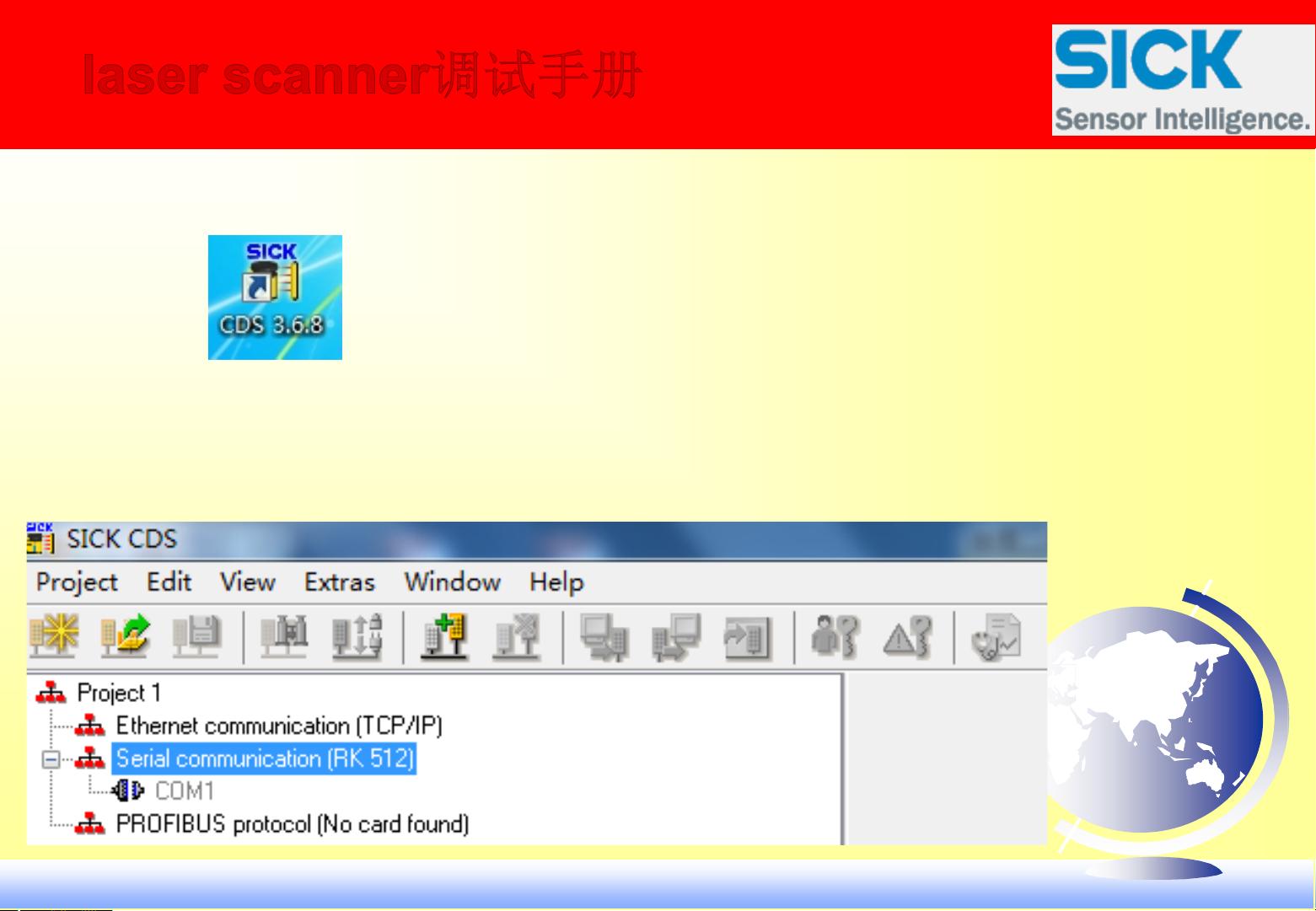
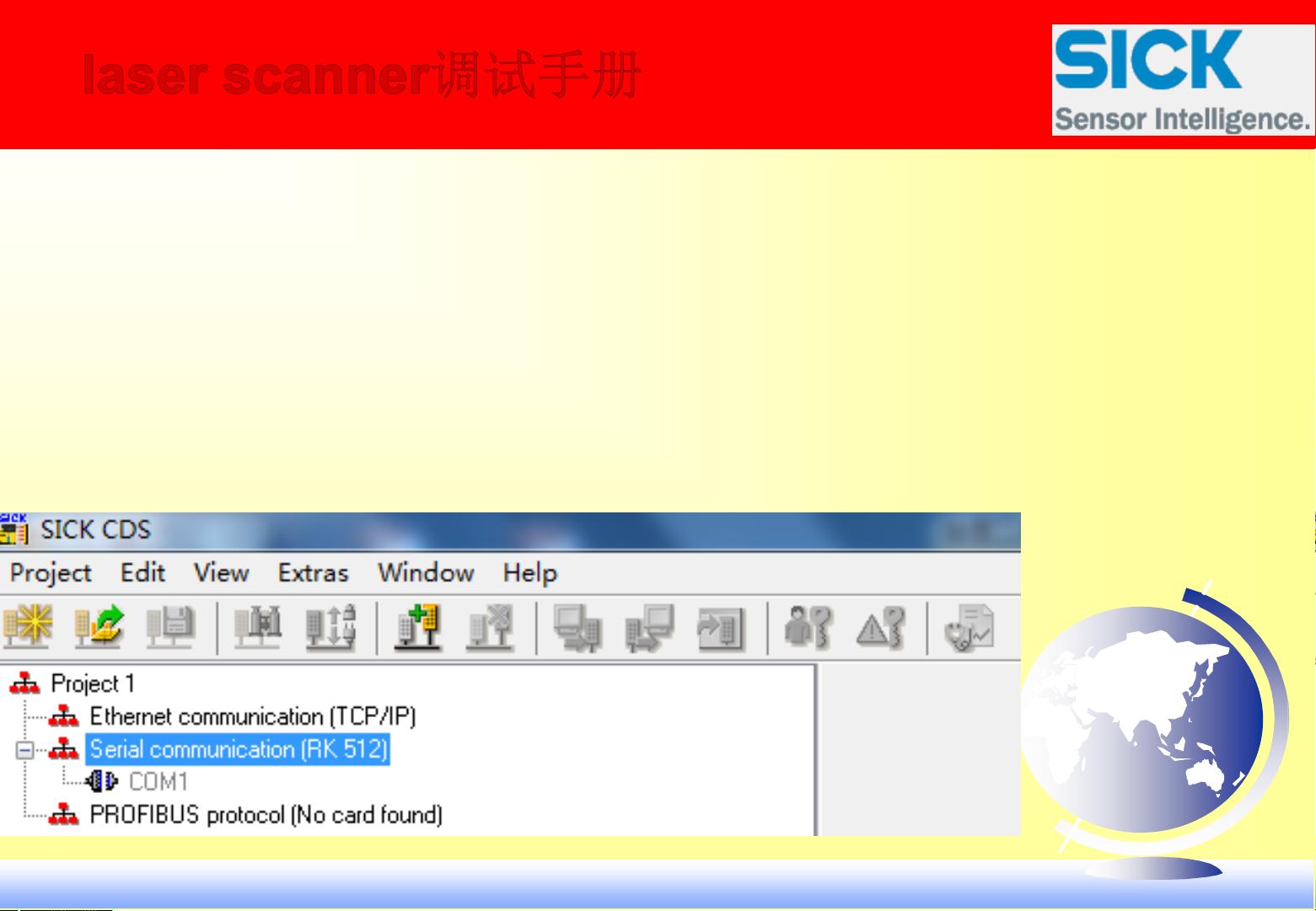
剩余11页未读,继续阅读

- 粉丝: 1367
- 资源: 293
 我的内容管理
展开
我的内容管理
展开
 我的资源
快来上传第一个资源
我的资源
快来上传第一个资源
 我的收益 登录查看自己的收益
我的收益 登录查看自己的收益 我的积分
登录查看自己的积分
我的积分
登录查看自己的积分
 我的C币
登录后查看C币余额
我的C币
登录后查看C币余额
 我的收藏
我的收藏  我的下载
我的下载  下载帮助
下载帮助

 前往需求广场,查看用户热搜
前往需求广场,查看用户热搜最新资源
- 没用333333333333333333333333333333
- 基于Vue和SpringBoot的企业员工管理系统2.0版本设计源码
- 【C++初级程序设计·配套源码】第2期-基本数据类型
- 基于Java和Vue的kopsoftKANBAN车间电子看板设计源码
- 影驰战将PS3111 东芝芯片TT18G23AIN开卡成功分享,图片里面画线的选项很重要
- 【C++初级程序设计·配套源码】第1期-语法基础
- 基于JavaScript、CSS、HTML的简易DOM版飞机游戏设计源码
- 基于Java开发的日程管理FlexTime应用设计源码
- SM2258XT-BGA144-4BGA180-6L-R1019 三星KLUCG4J1CB B0B1颗粒开盘工具 , EC, 3A, 94, 43, A4, CA 七彩虹SL300这个固件有用
- GJB 5236-2004 军用软件质量度量


 信息提交成功
信息提交成功